
 雨林木风u盘启动盘制作工具最新版是一款专业的u盘启动盘制作软件。雨林木风u盘启动盘制作工具官方版可以直接支持还原安装。如果解压后没有大于600M以上的GHO文件的是原版ISO格式系统,要用安装原版XP和WIN7的方法安装。雨林木风u盘启动盘制作工具最新版界面简洁,操作简便,易于上手。
雨林木风u盘启动盘制作工具最新版是一款专业的u盘启动盘制作软件。雨林木风u盘启动盘制作工具官方版可以直接支持还原安装。如果解压后没有大于600M以上的GHO文件的是原版ISO格式系统,要用安装原版XP和WIN7的方法安装。雨林木风u盘启动盘制作工具最新版界面简洁,操作简便,易于上手。
雨林木风u盘启动盘制作工具是一款针对普通用户与技术人员使用的U盘工具,功能很强大,可以一键完成安装系统,个性化设置U盘界面、PE桌面背景、U盘工具名称。而且升级替换功能不用格式化。雨林木风U盘启动盘制作工具官方版适用于多种品牌的U 盘,便捷的操作方式一键制作。
新手必看:系统文件一般有二种格式:ISO格式和GHO格式。ISO格式又分为原版系统和ghost封装系统二种。只要用解压软件winrar解压后有大于600M(WIN7一般2G)以上的GHO文件的,是GHOST封装系统,PE里的深度U盘智能装机PE版软件可以直接支持还原安装。如果解压后没有大于600M以上的GHO文件的是原版ISO格式系统,要用安装原版XP和WIN7的方法安装,详细步骤请看相关教程。下文的教程主要针对GHOST封装版的系统,即gho系统或者iso内含系统gho的情况。
主要步骤:
第一步:制作前的软件、硬件准备
第二步:用 深度完美 U盘装系统软件制作启动U盘
第三步:下载您需要的gho系统文件并复制到U盘中
第四步:进入BIOS设置U盘启动顺序
第五步:用U盘启动快速安装系
详细步骤:
第一步:制作前的软件、硬件准备
1、U盘一个(建议使用1G以上U盘)
2、下载 深度完美 U盘装系统软件:深度完美U盘装系统工具下载主页
3、下载您需要安装的ghost系统
第二步:用 雨林木风 U盘装系统软件作启动盘
1、运行程序之前请尽量关闭杀毒软件和安全类软件(本软件涉及对可移动磁盘的读写操作,部分杀软的误报会导致程序出错!)下载完成之后Windows XP系统下直接双击运行即可,Windows Vista或Windows7/8系统请右键点以管理员身份运行。
点击进入 雨林木风U盘装系统-程序下载和运行
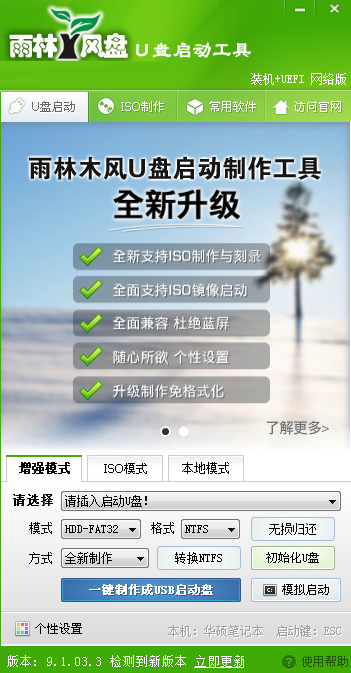
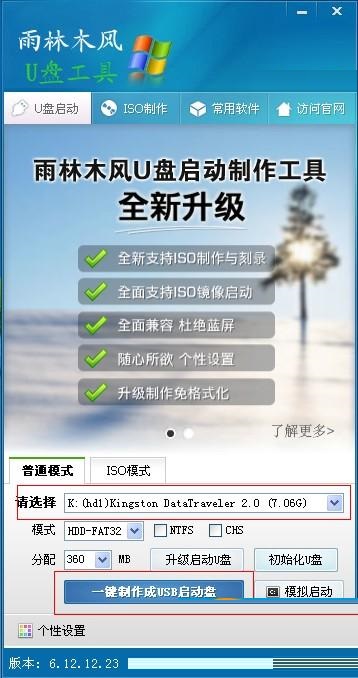
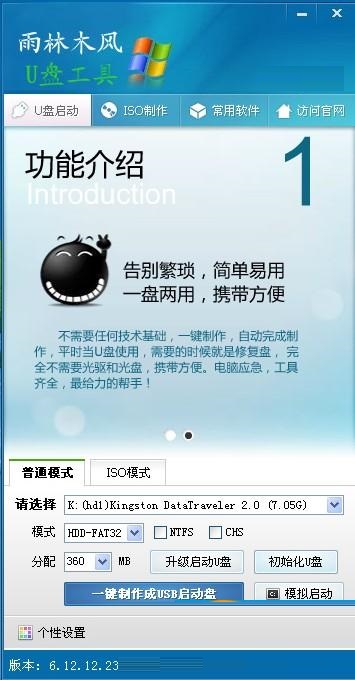
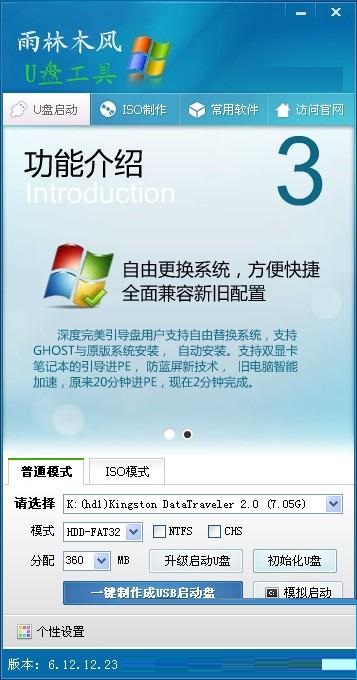
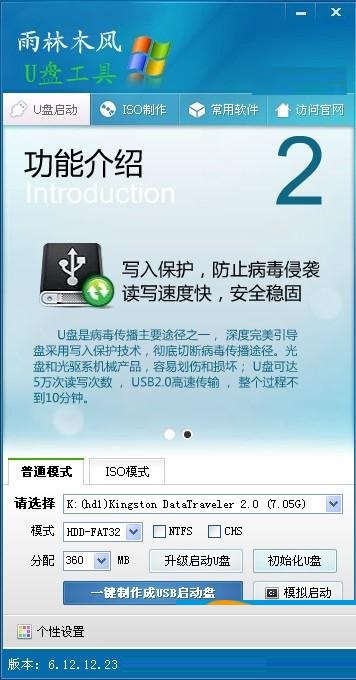
2、插入U盘之后点击
按钮,程序会提示是否继续,确认所选U盘无重要数据后开始制作:
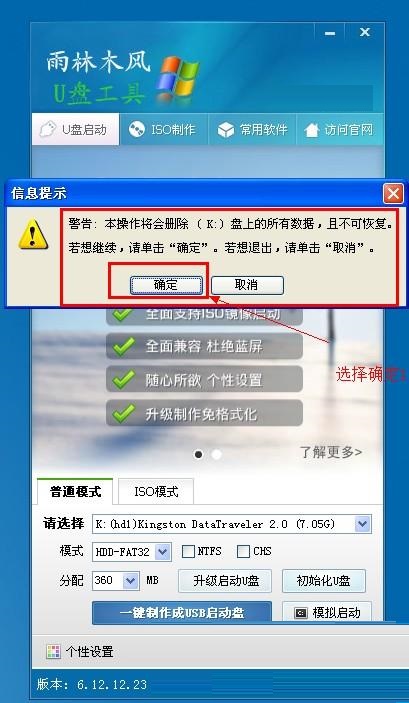
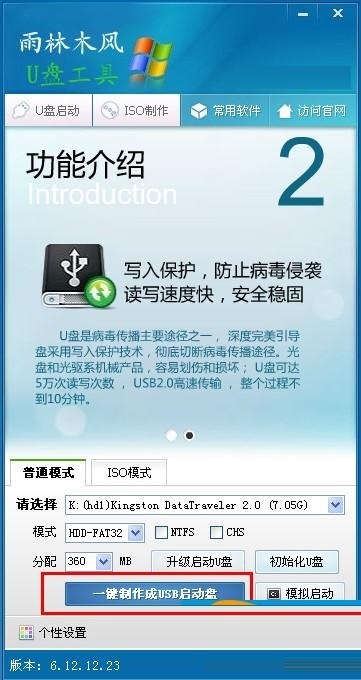

制作过程中不要进行其它操作以免造成制作失败,制作过程中可能会出现短时间的停顿,请耐心等待几秒钟,当提示制作完成时安全删除您的U盘并重新插拔U盘即可完成启动U盘的制作。
第三步:下载您需要的gho系统文件并复制到U盘中
将您自己下载的GHO文件或GHOST的ISO系统文件复制到U盘“GHO”的文件夹中,如果您只是重装系统盘不需要格式化电脑上的其它分区,也可以把GHO或者ISO放在硬盘系统盘之外的分区中。
第四步:进入BIOS设置U盘启动顺序
电脑启动时按“del”或“F8”键进入BIOS设置具体设置请参阅 深度完美U盘装系统设置U盘启动教程。(每一台电脑的BIOS设置界面是不一样的)
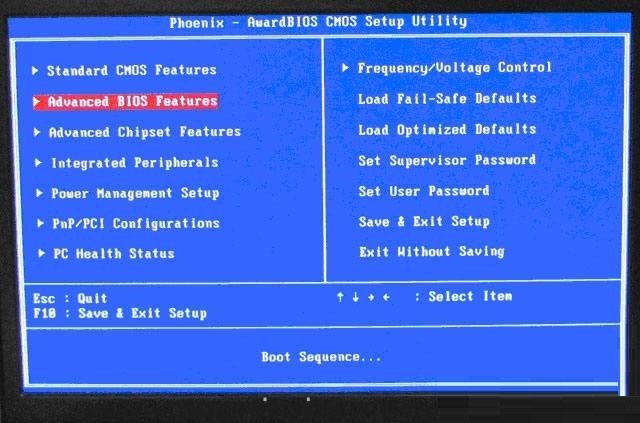
第五步:用U盘启动快速安装系统
(第一种方法)进PE用智能装机工具安装
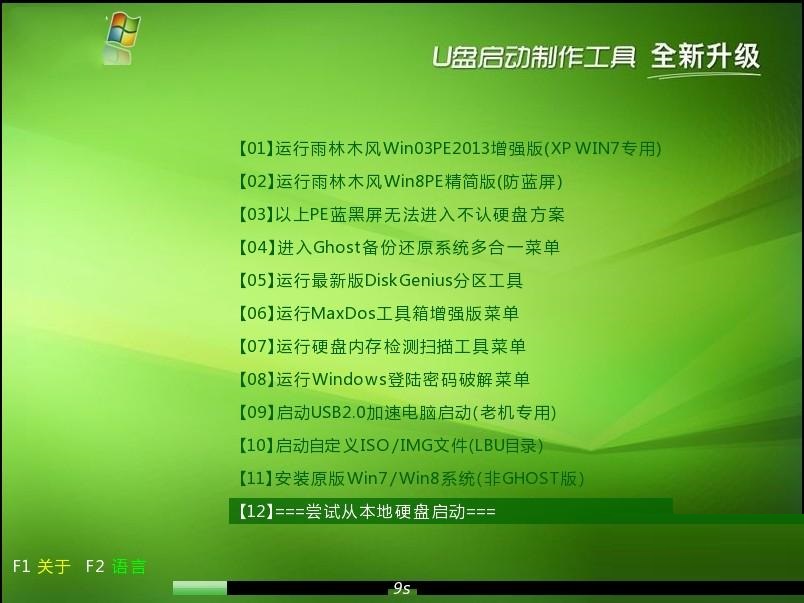
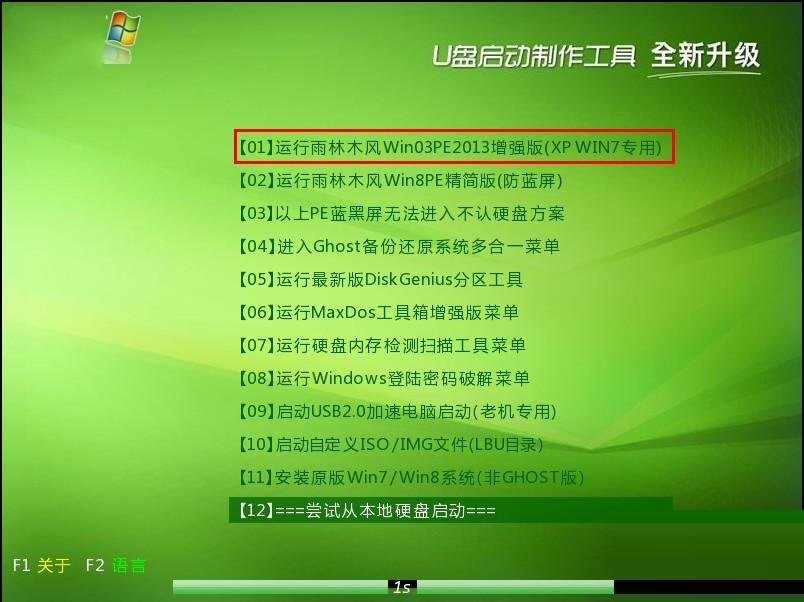
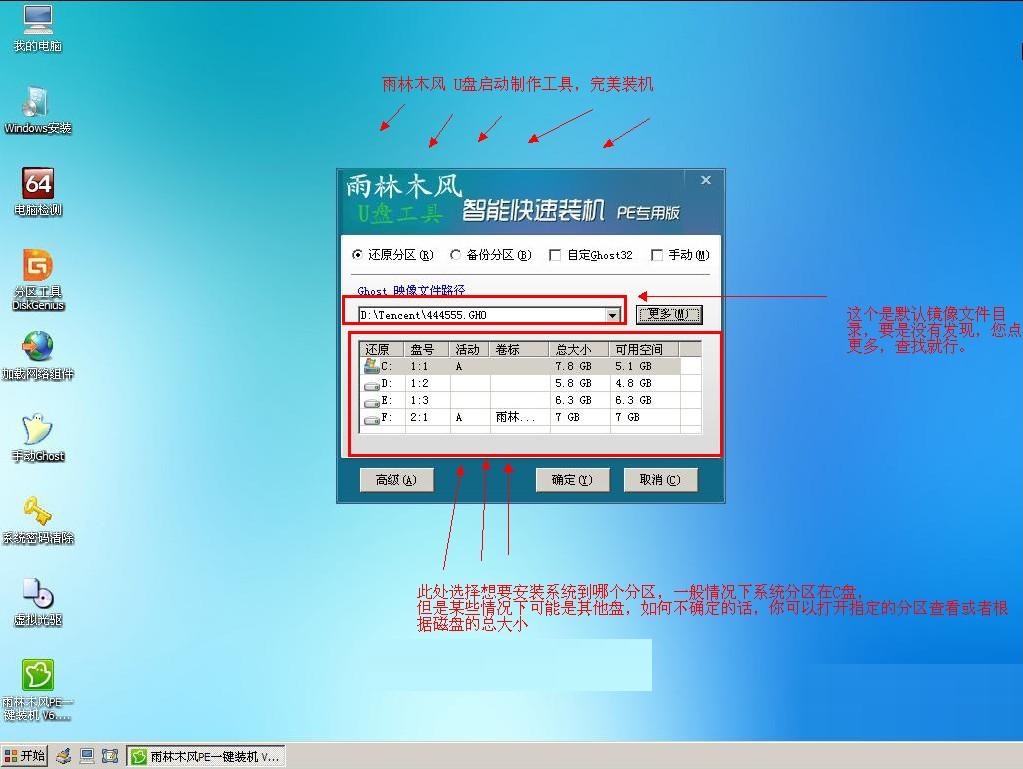

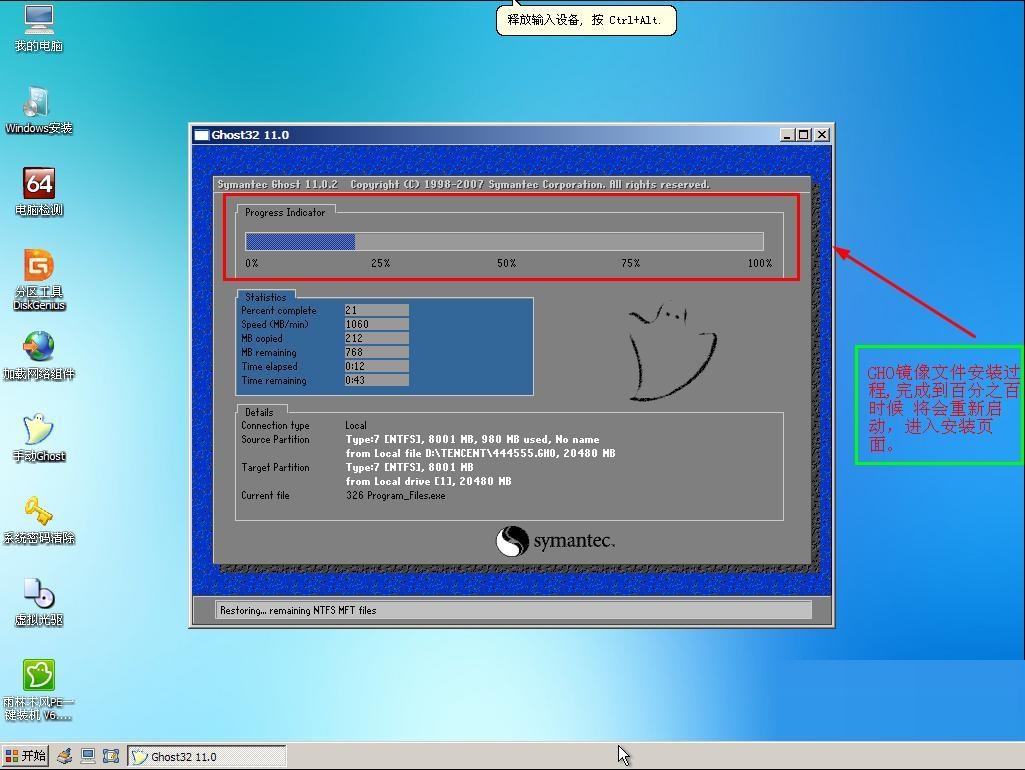
(第二种方法)不进PE安装。
把U盘GHO文件夹中希望默认安装的GHO系统文件重命名为“shendu.GHO”。
插入U盘启动后点击“不进PE安装系统GHO到硬盘第一分区”即可进入安装系统状态了:
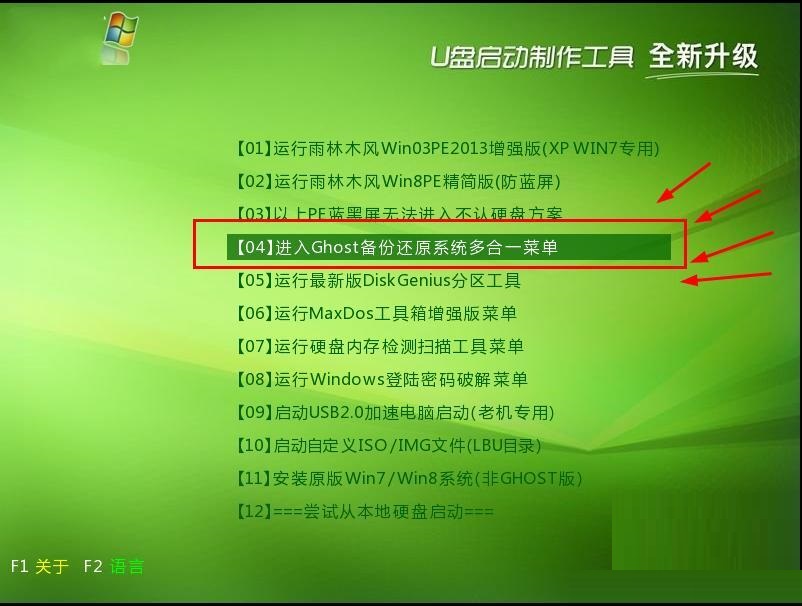
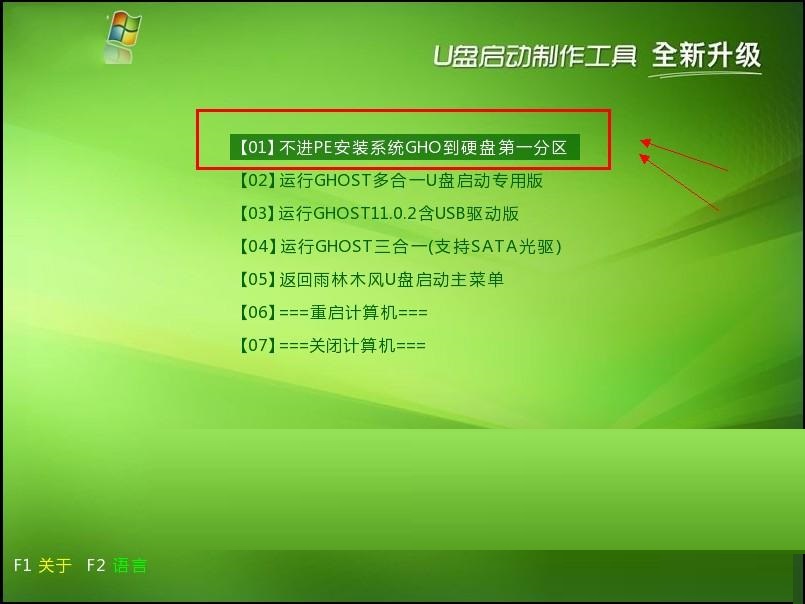
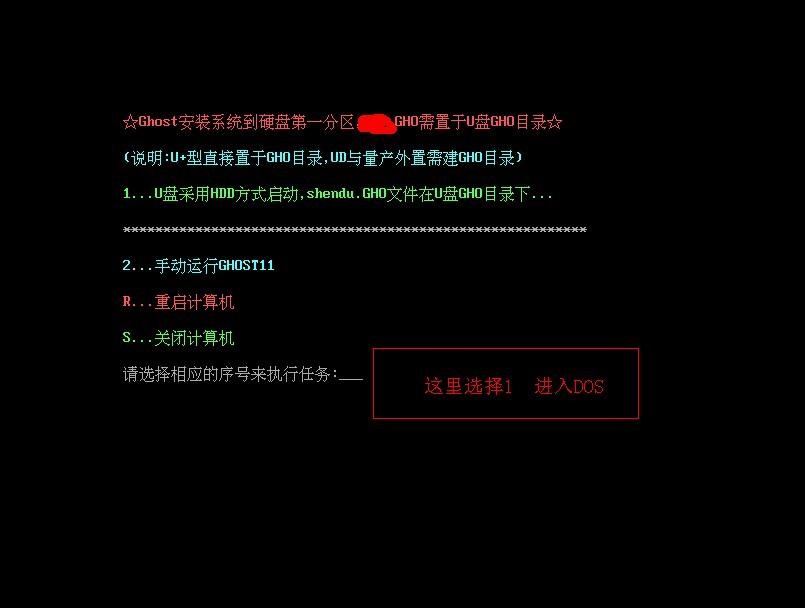
新增内容:
1、细节调整、变量优化、逻辑优化、按钮优化
2、修整替换获取U盘信息的COM(ObjGet),避免有些系统在运行程序时就报错的问题
3、替换模拟器上的检索程序或文件名引用的 COM 对象,提高兼容性
4、U盘自动拔插工具改为核心程序完成
5、优化备份时更智能选择GHO目标磁盘
6、增加最小到到托盘右键菜单及打开主界面提示
7、优化升级启动U盘代码的判断
8、增加制作U盘深度完美卷标
9、增加免格式化将U盘转换为NTFS格式
10、增加程序最小化到托盘时,如果再次双击本程序时则自动打开已运行的主界面(WIN7托盘是隐藏的,这样更方便)
11、增加ISO制作、ISO制作启动U盘(支持Vista、Win7、Win2008、Win2008 R2、Win8系统写入U盘等)、ISO刻录等
12、调整ISO制作启动U盘默认为“高端隐藏”
13、增加是否有刻录机的判断,避免点击刻录如果电脑上无刻录机时摸不着头脑
14、增加转换NTFS前自动拔插U盘,定可能避免转换失败
15、修正PE智能安装器的dsptw些命令和UltraISO的“隐藏”写入磁盘映像冲突问题
16、增加ISO模式制作启动U盘自动拔插U盘功能
17、增加ISO模式制作启动U盘询问是否用“模拟器”测试启动U盘功能
18、增加ISO模式制作启动U盘创建GHO目录功能
19、增加ISO模式制作启动U盘自动选择“隐藏启动分区”功能,系统ISO会自动选择为“无”